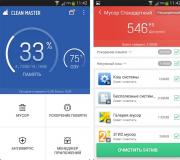Hoe u de geolocatie van uw telefoon kunt wijzigen. Hoe de GPS-locatie op de iPhone te wijzigen
U kunt uw echte geopositie maskeren met behulp van Hola-apps Valse GPS-locatie. Na de eerste
Na de lancering moet u een paar minuten besteden aan het maken van de nodige instellingen. Maar in de toekomst zul je de coördinaten vrijwel onmiddellijk kunnen wijzigen in een eenvoudige en handige interface.
Na het installeren van Hola Fake GPS-locatie moet u het programma toestemming geven om de geopositie te wijzigen. Om dit te doen, klikt u eerst in de GO-applicatie en vervolgens op Instellingen - het gedeelte "Voor ontwikkelaars" wordt geopend. Zoek vervolgens de optie "Selecteer apps voor neplocaties" en gebruik deze om Hola Fake GPS-locatie te selecteren.



Wanneer u bovenstaande instellingen maakt, is de applicatie klaar voor gebruik. Om het te gebruiken om de coördinaten voor alle andere programma's te wijzigen, selecteert u gewoon een valse locatie op de kaart en drukt u op de GO-knop. U kunt elke locatie over de hele wereld kiezen. Om de coördinatenvervanging uit te schakelen, moet u op STOP klikken.


Transmissie met valse locatie werkt achtergrond. Door Hola Fake GPS-locatie in te schakelen, kunt u zoals gewoonlijk coördinaten delen op sociale netwerken en nieuwe foto's maken in andere programma's. Maar nu zien andere gebruikers niet uw werkelijke locatie en niet de plaatsen waar u de foto hebt gemaakt, maar de geselecteerde coördinaten.
U kunt de werking van de Hola Fake GPS-locatie ook regelen met behulp van een speciale widget die op het meldingenpaneel verschijnt nadat u het programma hebt geïnstalleerd.
Als u besluit een valse geolocatie te gebruiken om services te deblokkeren die in uw land niet werken, weet dan dat u daar waarschijnlijk niet in zult slagen. Geschikt voor dit doel.
Nadat Hola is uitgeschakeld, kunnen andere toepassingen nog steeds dummy-coördinaten zien. In dergelijke gevallen kunt u de GPS-module eenvoudigweg opnieuw opstarten.
De Hola Fake GPS-locatieapplicatie is verkrijgbaar met een betaald abonnement of volledig gratis. Maar in het tweede geval zal het programma gebruiken rekenkracht uw apparaat terwijl het inactief is en er wat verkeer is.
Locatie wijzigen op iOS
Helaas is het in iOS niet mogelijk om uw locatie te vervalsen met behulp van valse GPS-gegevens. Hoge graad Door het gesloten karakter van het systeem kunt u geen programma's installeren vanaf andere bronnen dan deze officiële winkel Apps Winkel, waar geen plaats is voor dergelijke gereedschappen. Apple-moderators controleren alle applicaties en weigeren, als er functies zijn die de regels overtreden, deze te publiceren voor ontwikkelaars.
De enige kans om de locatie op uw iPhone of iPad te wijzigen is door deze te jailbreaken en een van de vele aanpassingen te gebruiken die beschikbaar zijn in Cydia, zoals LocationHandle of LocationFaker. Deze optie is echter alleen beschikbaar voor gebruikers met iOS 10.2 of hoger. eerdere versies, die gejailbreakt kan worden.
- Sta toe dat de site uw locatie volgt - klik op de knop Toestaan.
- Blokkeer verzoeken om uw locatie vanaf deze site te bepalen - klik op de knop Blokkeren.
- Zet in het Locatieblok de schakelaar op gewenste positie:
- Klik op Voltooien.
U kunt de toegangsinstellingen op de volgende manieren resetten:
IN adresbalk
Klik op het pictogram → Instellingen resetten.
De instelling wordt gereset wanneer de pagina wordt vernieuwd.
In browserinstellingen
- Aan de rechterkant bovenste hoek browser, klik op de knop → Instellingen.
- Klik op de link Weergeven aanvullende instellingen(onderaan de pagina).
- Klik in het gedeelte Persoonlijke gegevens op de knop Inhoudsinstellingen.
- Klik in het Locatieblok op de knop Uitzonderingen beheren.
- Selecteer de regel met de naam van de site en klik op het pictogram.
- Klik op Voltooien.
yandex.ru
Geolocatie-instellingen in Mozilla Firefox - Algemene vragen - Yandex.Help
Wanneer een site om informatie vraagt over waar u zich bevindt, verschijnt er bovenaan de pagina een waarschuwing:
Definieer geolocatieparameters:
- Sta toe dat de site uw locatie volgt: selecteer Locatie altijd melden.
- Sta toe dat de site uw locatie volgt totdat u de browser opnieuw start. Klik op de knop Locatie rapporteren.
- Voorkom dat een site uw locatie volgt totdat u uw browser opnieuw start - klik op het pictogram.
- Blokkeer verzoeken van de site om uw locatie te bepalen - selecteer Nooit uw locatie delen.
- Beslissing uitstellen - selecteer Niet nu.
Om te installeren algemene instellingen geolocatie voor alle sites en programma's:

- Ga naar de website.
- Als het browsermenu niet zichtbaar is, klikt u op Alt-toets.
- Selecteer Extra → Pagina-info.
- Selecteer op het tabblad Machtigingen de instellingen Ken uw locatie.
yandex.ru
Wijzig de locatie op een Windows 10-computer
Hallo! We gaan door met het ontmantelen van de operatiekamer Windows-systeem 10! Vandaag leert u hoe u de locatie op uw Windows 10-computer kunt wijzigen. U kunt de standaardlocatie van uw computer wijzigen. Om de locatie te wijzigen, opent u het Start-menu linksonder in het scherm. In het geopende venster, in de lijst met alle applicaties, onderaan de lijst, opent u de “ Windows-hulpprogramma's" In de lijst die wordt geopend, klikt u op het tabblad "Configuratiescherm".



Vervolgens wordt het venster "Regio" geopend. Hier kunt u de primaire locatie of locatie van uw computer wijzigen. Selecteer een locatie in het veld Primaire locatie. Klik vervolgens op de OK-knop.
Let op! Het wijzigen van uw locatie kan invloed hebben op de weergave van aanvullende lokale informatie, zoals nieuws en weersvoorspellingen.

Heeft u nog vragen? Schrijf een reactie! Succes!



 Locatie wijzigen op uw Windows 10-computer bijgewerkt: 8 maart 2017 door Ilya Zhuravlev
Locatie wijzigen op uw Windows 10-computer bijgewerkt: 8 maart 2017 door Ilya Zhuravlev info-effect.ru
Geolocatie-instellingen in Internet Explorer - Algemene vragen - Yandex.Help
Wanneer een site om informatie vraagt over waar u zich bevindt, verschijnt er onderaan de pagina een waarschuwing:
Definieer geolocatieparameters:
- Sta toe dat de site uw locatie volgt: selecteer Altijd toestaan.
- Sta toe dat de site uw locatie volgt totdat u de browser opnieuw start. Klik één keer op de knop Toestaan.
- Voorkom dat een site uw locatie bijhoudt totdat u uw browser opnieuw start - klik.
- Blokkeer verzoeken van de site om uw locatie te bepalen: selecteer Altijd blokkeren en vertel het mij niet.
Algemene geolocatie-instellingen instellen voor alle sites en programma's:
- Klik op het pictogram → Internetopties → Privacy.
- In het Locatieblok kunt u toestaan of blokkeren dat sites uw locatie detecteren.
- Klik op Toepassen → OK.
- Klik op het pictogram → Internetopties.
- Klik op het tabblad Privacy op Sites wissen → OK.
yandex.ru
Online beveiliging: uw locatie verbergen of uw IP-adres verbergen | LiNX – oplossingen van professionals
Ons bedrijf is meer dan eens benaderd door gebruikers met de vraag hoe veilig de operatiekamer is. Mac-systeem Besturingssysteem? Zijn daar virussen voor? Is het mogelijk om bij te houden welke bronnen bezocht zijn?
Dit artikel is het eerste in een serie over Mac OS-beveiliging, waarin we de basisprincipes van internetbeveiliging beschrijven, voorkomen dat sites "vreemde gegevens" op onze computer opslaan en voorkomen dat we onze locatie volgen.
Om minder vragen te hebben over waarom en wat er wordt gedaan, beginnen we met de theorie, maar gaan we er niet te diep op in, omdat het op sommige plaatsen complex en verwarrend kan zijn. Daarom bieden we onze excuses aan aan ervaren beheerders en gebruikers voor af en toe nogal grove vereenvoudigingen.
Dus: elke computer op het netwerk heeft zijn eigen identificatie, het zogenaamde IP-adres. Dit adres bevat service-informatie zonder welke onze computer geen toegang heeft tot internet. Grofweg berust het hele internet op deze IP-adressen. Maar zoals we allemaal van school weten, kan alle informatie zowel ‘positief’ als ‘negatief’ worden gebruikt.
Uw ID verandert afhankelijk van uw locatie. Op het werk heb je bijvoorbeeld één IP-adres, thuis een ander, op de datsja een derde, maar één ding blijft ongewijzigd: met behulp van je IP kun je je locatie bepalen. Je ging bijvoorbeeld naar wikipedia.org. De makers van Wikipedia weten meteen van welk adres je afkomstig bent, wat betekent dat ze bij benadering weten, of zelfs exacte locatie Wikipedia is een betrouwbare site die zich door de jaren heen heeft bewezen en ruim één miljoen gebruikers heeft, maar wat moet je met de andere honderd sites die je per dag bezoekt? Hoe gebruiken ze deze informatie?
Voor degenen die graag experimenteren, bieden wij aan laboratorium werk: Ga naar de website 2ip.ru - een dienst waarvan de belangrijkste functie is om het IP-adres en andere gegevens weer te geven.
Wat je zult zien:
- jouw ip
- aanbieder
- besturingssysteem
- browser
- browserversie
Dit is informatie die de eigenaren van de sites die u bezoekt, in ieder geval al over u weten. Wat kunt u met deze informatie doen?
Bijna sleutelindicator veld 'Waar kom je vandaan'. Als u erop klikt, wordt onze geschatte locatie weergegeven.

Trouwens, als hij het niet nauwkeurig heeft laten zien, zoals in mijn geval, dan kun je niet ontspannen, want er is altijd een andere manier: de menselijke factor. Een aanvaller kan naar uw provider gaan en voor een bepaald, onbeduidend bedrag, aan de dienstdoende beheerder vragen op welk adres uw IP op dat en dat moment is verstrekt.
Let ook op het item “Geschiedenis” op de toch al favoriete site 2ip.ru. Door erop te klikken, wordt weergegeven welke ips eerder werden benaderd vanaf:
Hoe weet hij dit? Het draait allemaal om de zogenaamde cookies. Ze zijn uitgevonden door de makers van de eerste browser Netscape-navigator. Cookies zijn kleine bestanden die op onze computer worden opgeslagen. Deze bestanden bevatten gegevens over:
- Naar welke sites zijn we geweest?
- Welke pagina's op deze site zijn bezocht?
- De site die we bezochten wijst een unieke identificatiecode toe aan onze computer, bijvoorbeeld 8jladwuuuee9283cnenhceiqj8910, en schrijft deze naar ons in cookies
- Overige service-informatie
Hoe kan dit ons schaden? Zoals hierboven vermeld, kent elke site die we bezoeken ons een unieke identificatie toe, en terwijl hij ons IP-adres en onze locatie kent, kunnen we bijna alle plaatsen die we bezoeken volgen, op voorwaarde uiteraard dat we deze site bezoeken.
Om het duidelijker te maken, wil ik je een voorbeeld geven: ik lees graag artikelen op Wikipedia. Ik ga vanuit kantoor naar de site om de betekenis van sommige woorden te lezen, vanuit huis om de filmografie van Bruce Willis te bekijken, en soms ga ik vanuit de datsja om te zien hoe je hybride theeroosjes het beste kunt kweken. Dienovereenkomstig kent Wikipedia 3 van mijn locaties en we kunnen ervan uitgaan dat:
- Eerst dit werk omdat ik op zoek was naar de betekenis van het woord "baseDN"
- De tweede is van mij huisadres, omdat ik om 21.30 uur binnenkwam en op zoek was naar entertainmentmateriaal
- En de derde is mijn landhuis, omdat ik dit weekend op een ander adres materiaal zocht naar informatie over rozen.
Trouwens, Wikipedia is bijna de enige site die geen cookies op onze computer schrijft, en het meest vervelende in dit opzicht bleek te zijn Google-bedrijf, die niet alleen registreert wanneer u hun site heeft bezocht, maar ook via andere bronnen, waarop bijvoorbeeld een zoekopdracht via Google of een plug-in voor sociaal netwerk Google+

De gevolgen zijn, denk ik, niet de moeite waard om te beschrijven. Elke eigenaar van de site die u bezoekt, kan bepalen waar u zich bevindt.
Dus wat te doen? Hoe kunt u uw locatie verbergen? Ten eerste zullen we onze browser leren geen cookies en caches op te slaan. Om dit te doen, opent u voordat u op internet surft Safari-browser en activeer de functie " privé toegang» door te klikken op in de linkerbovenhoek van het Safari-scherm -> Privénavigatie.

Dankzij deze eenvoudige knop onderbreekt de browser met geweld alle pogingen om cookies en caches naar uw computer te schrijven. Maar zoals altijd zit er een vlieg in de zalf: uw browsegeschiedenis, websitewachtwoorden en zoekgeschiedenis worden ook niet opgeslagen. Waar het programma ons onmiddellijk voor waarschuwt als we deze functie inschakelen

Als je alles goed hebt gedaan, zie je het item 'Geschiedenis' niet als je naar de website 2ip.ru gaat.
Verdere actie Ter bescherming tegen indringers wijzigt u uw echte IP-adres. Hiervoor hebben we een gratis nodig Hotspot-programma Schild Volg de link, download en installeer gratis versie programma's. Als u het vaak gebruikt, kan het programma in de toekomst worden aangeschaft voor $ 29,95, waardoor pagina's sneller worden geladen.

Nadat we het programma hebben geïnstalleerd, hoeven we alleen maar Hotspot Shield te starten vanuit de programmamap op uw computer om uw IP-adres te vervangen.
Ze is binnen automatische modus zal produceren noodzakelijke instellingen en maakt verbinding met externe server.

PS: Om te voorkomen dat het venster permanent op het scherm blijft hangen, kun je het minimaliseren door op te klikken gele knop in de linkerbovenhoek van het venster.
Laten we teruggaan naar de 2ip.ru-website en ervoor zorgen dat ons IP-adres en onze provider nu compleet verschillend zijn. En ons “adres” is dienovereenkomstig veranderd.
Schakel alle selectievakjes uit, behalve 'Alle websitegegevens verwijderen' en klik op 'Reset'
Dankzij de hierboven beschreven manipulaties hebben we het voor aanvallers veel moeilijker gemaakt om onze locatie te vinden, en we hebben ook geleerd hoe we ons IP-adres kunnen vervangen en de privétoegangsmodus in Safari kunnen inschakelen, zodat de browser geen bestanden opneemt die ons schaden.
Mee eens, het is handig als je niet "op je vingers" hoeft uit te leggen waar je nu bent - stuur je gesprekspartner een bericht met een markering op de kaart en je bent klaar. We hebben al over deze optie geschreven. Maar hoe kun je je locatie in Viber wijzigen als iemand heel graag wil weten waar je bent, maar de informatie niet wil delen? Het is heel eenvoudig: bedrieg de boodschapper. Hoe - lees hieronder.
Veranderende geolocatie
Zoals u al begrijpt, kunt u uw locatie in Viber niet wijzigen. De applicatie beschikt niet over de benodigde functionaliteit. U kunt echter profiteren van het feit dat hij voor zijn positionering de gegevens gebruikt die hij van de smartphone ontvangt. Maar forceren mobiel apparaat Het is heel goed mogelijk om valse gegevens te verstrekken.
Dit gebeurt met behulp van programma's van derden, die te downloaden is in de appstore. Voorbeelden van hulpprogramma's: SpoofMe - Fake GPS-locatie, Fake GPS Location Donate, Fake GPS Location PRO (downloaden naar iPhone via AppStore). U kunt zoeken op woorden uit de hier opgegeven namen. Er zijn veel applicaties in de lijst, u kunt er doorheen bladeren en de applicaties selecteren die bij uw parameters passen. We zullen u vertellen hoe u een valse locatie in Viber kunt verzenden met behulp van het voorbeeld van Fake GPS-locatie – Hola.
Download het programma:
- Wanneer u voor het eerst begint, wordt u gevraagd de betaalde versie te kopen of de gratis versie te gebruiken. Klik op "Gratis". Trouwens, betaalde versies Dergelijke programma's zijn goedkoop, maar hebben een bredere functionaliteit. Hiermee kunt u bijvoorbeeld kiezen welke applicaties u wilt uitgeven valse coördinaten, en welke - niet.

- En nu op de knop "Satelliet" en "Go!"
- Selecteer "Instellingen". Hierna zal het systeem u doorverwijzen naar “Developer Options”.
- Knop "Locatie simuleren" - selecteer "Hola Fake-locatie".


Hoe de locatie te misleiden
Om de locatie in Viber te misleiden, moet je nu naar de smartphone-instellingen gaan. Hier doe je het zo:
- Voor Android - "Instellingen" - "Google" (in oranje pictogrammen) - "Locatie" - "Detectiemethode" - "Alleen GPS".
- Voor de iPhone is het hetzelfde, alleen de tekst van de knopnamen zal anders zijn.
Om de gewenste locatie in Viber te plaatsen, moet je de coördinaten in het misleidingsprogramma wijzigen. Ze worden weergegeven wanneer u uw locatie verzendt via Viber en sociale netwerken. Open het programma, verplaats de kaart zodat de markering boven staat juiste plaats en druk op “GO”. De applicatie draait op de achtergrond. Om het uit te schakelen, raakt u de knop “Stop” aan. Je kunt alle coördinaten kiezen, zelfs Afrika of de Noordpool.
Tegenwoordig zijn veel mensen op zoek naar een manier om te veranderen GPS-locatie op je iPhone. Omdat Apple-bedrijf iOS10 uitgebracht, kan geen enkele officiële tool momenteel het jailbreaken van iOS10 ondersteunen. Omdat een kant-en-klare tool voor inhoudbeheer voor iOS-apparaten en iTools iOS-gebruikers nu kan helpen de GPS-locatie eenvoudig te wijzigen.
iTools kan de inhoud van iOS-apparaten beheren. Het kan ook bijna alles op iOS-apparaten overbrengen en kopiëren, inclusief muziek, foto's, contacten, bestanden, video's en apps. iTools is compatibel met alle iOS-apparaten, inclusief alle iPhone-modellen, iPad en iPod. En het kan op zowel Windows- als Mac-computers worden geïnstalleerd. iTools heeft de vooruitgang van iOS-apparaten begeleid sinds de komst van de iPhone3. Het heeft meer dan 10 miljoen iOS-gebruikers geholpen hun apparaten te beheren iOS is eenvoudiger en slimmer.
iTools heeft nu voor beide een "virtuele locatie" -functie Windows-versies en voor Mac. Dit is echt goed nieuws want het maakt niet uit of je het gebruikt Windows-computer of Mac-computer, kunt u de bijbehorende downloaden iTools-versie en gebruik het om de GPS-locatie op uw iPhone te wijzigen.
Veel iOS-gebruikers Ik gebruik graag iTools om de GPS-locatie te wijzigen, omdat het erg praktisch is het dagelijkse leven. Je kunt bijvoorbeeld een plek beter leren kennen voordat je erheen gaat; Soms houd je je vrienden of collega's voor de gek met een valse locatie; Sommige mensen gebruiken deze functie voor werk op het werk; Anderen gebruiken het om games zoals Pokemon Go te spelen.
Downloaden proefversie iTools (iTools voor Windows, iTools voor Mac). Als u zich goed voelt over iTools, koop dan gerust een licentie op onze officiële website.
Hoe verander ik de GPS-locatie op de iPhone met iTools?
Nadat u uw iPhone succesvol met iTools op uw computer hebt verbonden, ziet u de onderstaande interface:
Klik op "Werkbalk" in de menubalk. U ziet een knop "virtuele locatie" op de interface:

Klik op de knop 'Virtuele locatie'. Voer een locatie in het tekstkader in, klik op "hierheen verplaatsen" en u wordt naar die locatie gebracht.

Je kunt zelfs het lopen op deze plek simuleren nadat je op de loopmodus hebt geklikt.

Als u een virtuele locatie wilt beëindigen en wilt terugkeren naar uw echte locatie. Klik op "Stop simulatie".

Kortom, iTools is een eenvoudig en snelle manier wijzig de GPS-locatie op de iPhone. Wat u ook wilt doen met deze virtuele lay-outfuncties van iTools, het kan u zeker tevreden stellen. Bovendien is iTools ook niet langer de ideale tool voor contentbeheer voor u iOS-apparaten. Je kunt het voor gebruiken back-up of het eenvoudiger en slimmer overbrengen van inhoud van uw iOS naar uw computer. Deel het alstublieft met uw vrienden die ook iTools nodig hebben als u zich goed voelt over onze iTools.
Als u nog andere problemen heeft met iTools tijdens uw gebruik, ga dan naar onze oplossingen.
Klik voor meer informatie over thinkskysoft en iTools.
Je kunt vinden enorme hoeveelheid toepassingen binnen Google Spelen Winkel waarin u kunt wisselen Android-locatie. Maar helaas werken velen van hen met fouten of werken ze helemaal niet. Daarom besloot ik er 7 te kiezen beste apps, waardoor je de locatie van Android kunt wijzigen.
Mock-locaties (nep-GPS-pad)

Het is krachtig Android-applicatie, waarmee u uw Android-locatie binnen enkele seconden kunt wijzigen. De applicatie heeft er meerdere unieke kenmerken bijvoorbeeld het vermogen om te simuleren GPS-route, installeren controlepunten, variabele snelheid instellen, enz.
Je kunt het app-pictogram ook in de statusbalk verbergen, wat vrij zeldzaam is.
Valse locatiespoofer gratis

Als je een eenvoudige app nodig hebt om de Android-locatie te wijzigen, is Fake Location Spoofer Free perfect. De applicatie biedt er geen speciale functies, behalve één heel belangrijk ding: het instellen van de neplocatie van het Android-apparaat.
Valse GPS - Valse locatie

De applicatie is heel eenvoudig en handig gebruikersinterface. Belangrijkste kenmerk Fake GPS - Fake Location is een bladwijzerfunctie voor het opslaan van uw favoriete plaatsen.
Valse GPS-locatie

Een andere applicatie met een groot aantal functies zoals favoriete plekken, geschiedenis, applicatie starten bij opstarten besturingssysteem en willekeurige beweging.
Valse GPS

Nog een applicatie om de locatie van Android te wijzigen, die zijn werk perfect doet. Het nadeel is dat het geen startfunctie heeft wanneer Android opstart.
Locatiespoofer

Geweldige app om een neplocatie in te stellen draadloze netwerken. De gebruiker heeft ook toegang tot functies zoals willekeurige bewegingen en vervalste bewegingsduur.
Locatiemodel - Nep en deel

De gebruikersinterface van deze applicatie is anders dan andere applicaties in onze top. Locatiemodel - Met Fake & Share kunt u naar een locatie zoeken met behulp van de stadsnaam of de lengte- en breedtegraad.
Dat is het. We hopen dat je onze TOP beste apps leuk vond om de Android-locatie te wijzigen. Deel uw mening in de reacties.